
Peter Holmes
0
1622
140
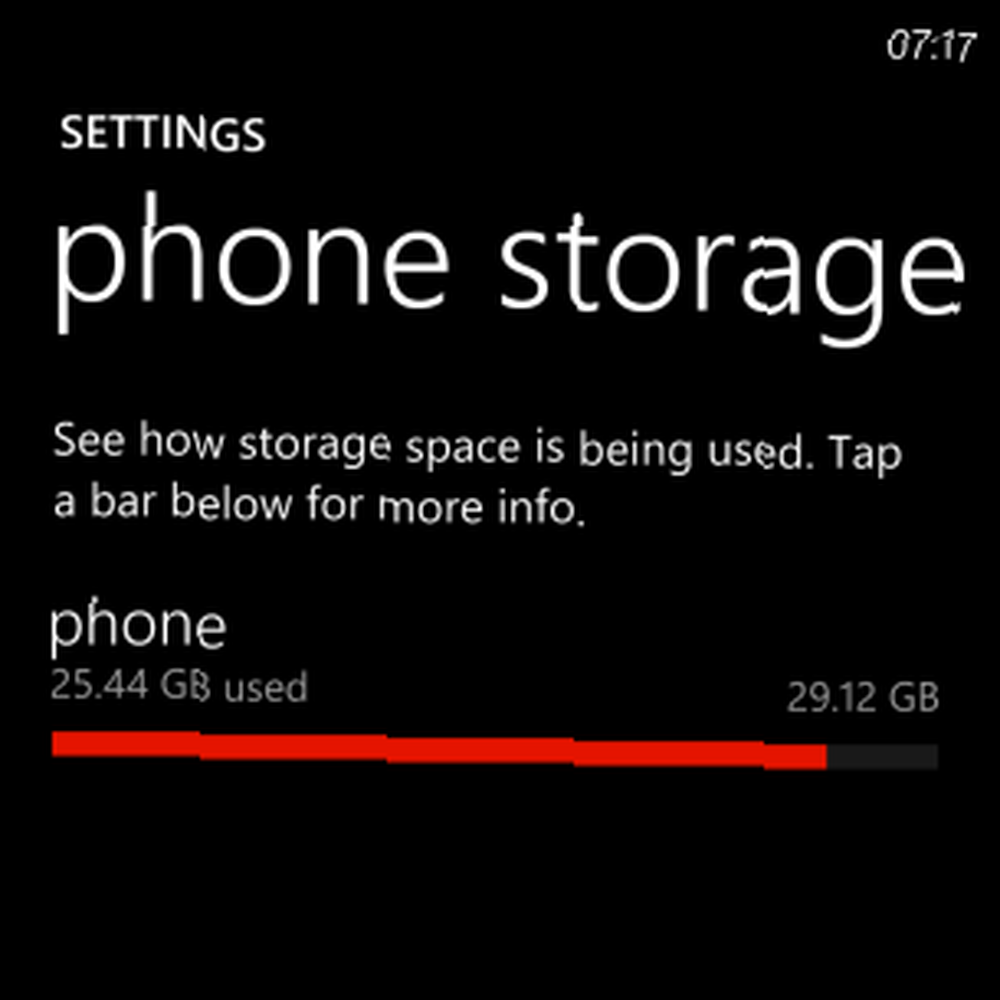 Я только что заполнил внутреннее хранилище объемом 32 ГБ на своем Nokia Lumia 920 Nokia Lumia 920 Review & Giveaway Nokia Lumia 920 Review & Giveaway Несколько недель назад Nokia представила миру два новых устройства: Nokia Lumia 925 и Nokia Lumia 928. На высшем уровне устройств Windows Phone 8 эти два смартфона будут только…. Без возможности расширения слота для карт памяти microSD мне придется тратить время на управление данными, хранящимися на моем телефоне, а также на удаление ненужных фотографий и видео..
Я только что заполнил внутреннее хранилище объемом 32 ГБ на своем Nokia Lumia 920 Nokia Lumia 920 Review & Giveaway Nokia Lumia 920 Review & Giveaway Несколько недель назад Nokia представила миру два новых устройства: Nokia Lumia 925 и Nokia Lumia 928. На высшем уровне устройств Windows Phone 8 эти два смартфона будут только…. Без возможности расширения слота для карт памяти microSD мне придется тратить время на управление данными, хранящимися на моем телефоне, а также на удаление ненужных фотографий и видео..
Может также стоить просмотреть мои MP3-файлы, чтобы найти музыку, которую можно удалить.
Первоначально я был удивлен, обнаружив, что я фактически заполнил 32 ГБ всего за шесть месяцев, пока не понял, что часто упускаю из виду детали: я записывал видео в формате HD. Добавьте к небольшим частям хранилища, которые используются операционной системой, и тот факт, что объем хранилища в действительности немного меньше 32 ГБ, и, безусловно, вероятно, что потребуется полное удаление личного хранилища..
В этой ситуации открыто несколько вариантов. Резервное копирование данных может быть выполнено вручную с помощью Windows Phone Tool через USB, и вы можете использовать собственные инструменты для резервного копирования фотографий, приложений, настроек и сообщений..
Проверка памяти вашего телефона
Есть несколько способов проверить, сколько памяти осталось на вашем телефоне..
Самая быстрая проверка вашего телефона через Настройки> Память телефона, где вы увидите панель памяти, указывающую, насколько полно ваш телефон.
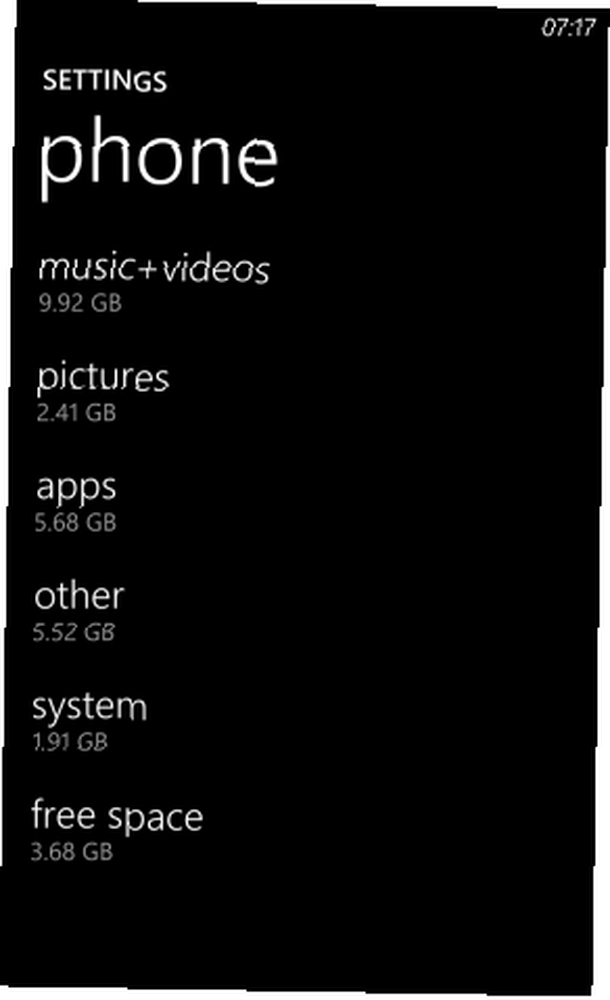
Дополнительную информацию можно найти, коснувшись панели, чтобы узнать объем памяти, используемой различными типами мультимедиа, такими как изображения или музыка + видео. Теперь, когда вы знаете, сколько памяти используется, вы можете подготовиться к управлению пространством на вашем ПК, если это необходимо. Например, вы, возможно, не синхронизировали свой телефон с вашим компьютером. Это можно сделать с помощью инструмента синхронизации Windows Phone..
После синхронизации вы можете использовать инструмент синхронизации Windows Phone, чтобы увидеть ту же информацию.
Синхронизация через USB
Существует несколько простых способов перенести данные с телефона на компьютер или в другое место. Первым из них является инструмент синхронизации Windows Phone. Настройка нового Windows Phone 8 для синхронизации с Windows. Настройка нового Windows Phone 8 для синхронизации с Windows. Его можно установить в Windows 7 или Windows 8, и который предлагает автоматизированную систему для синхронизации данных между вашим телефоном. и ПК. Он также отображает, сколько памяти у вас осталось на вашем телефоне.
Используя этот инструмент. ваши фотографии, видео и музыка синхронизируются в папку на вашем компьютере. После сохранения на вашем компьютере, медиа могут быть удалены с вашего телефона.
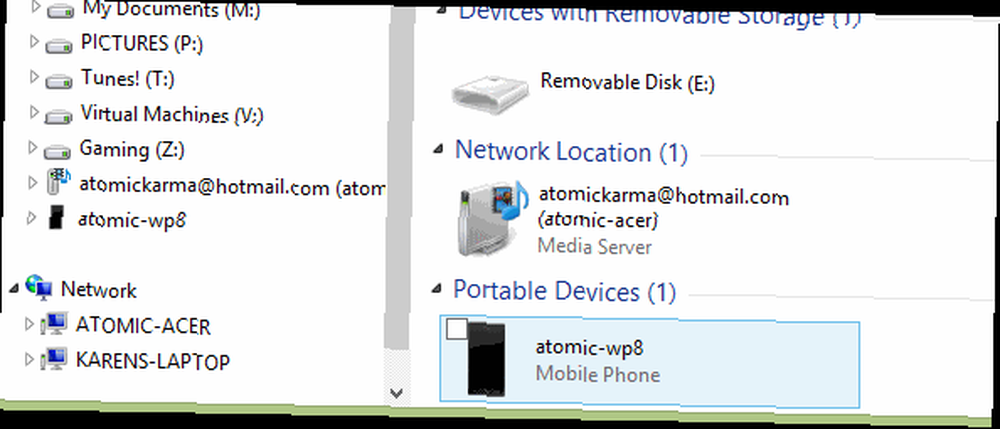
Если скорость является приоритетом, то вы можете предпочесть использовать метод ручной синхронизации, который доступен в Windows Phone 8. Это позволяет подключать ваше устройство через USB в качестве запоминающего устройства и визуально проверять содержимое, прежде чем использовать обычную копию Windows Explorer. и вставьте инструменты, чтобы начать перемещение данных.
Несмотря на свою полезность, средство синхронизации Windows Phone может помешать, если вы точно знаете, где хотите разместить свои данные, поэтому, если вам нужно быстро удалить медиа с телефона, используйте параметр ручной синхронизации..
Подробную информацию о ручной синхронизации можно также найти в статье «Общий доступ к файлам», «Синхронизация вручную» и «Советы по Bluetooth» для Windows Phone 8 «Общий доступ к файлам», «Синхронизация вручную» и «Советы по Bluetooth» для Windows Phone 8 «Общий доступ к файлам, ручная синхронизация и советы по Bluetooth» для Windows Phone 8 Платформа Windows Phone с 2010 года, одна из вещей, которая поразила меня, - это то, как сложно Microsoft изначально делала доступ к файлам на ваш телефон и с него. С оригинальной Windows ... .
Автоматическая загрузка фотографий и видео
Существуют и другие варианты резервного копирования ваших данных. Облачное хранилище оказалось чрезвычайно полезным для пользователей по всему миру, и Windows Phone может автоматически загружать ваши фотографии и видео в SkyDrive.!
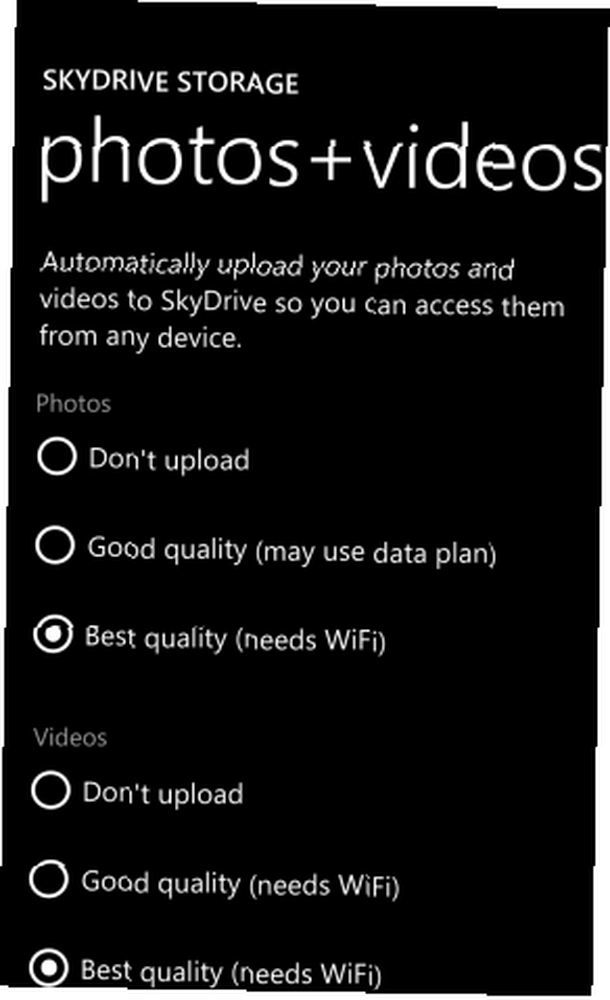
Чтобы настроить это, откройте Настройки> Приложения> Фото + камера. Отсюда прокрутите вниз до раздела «Автозагрузка» и нажмите SkyDrive.
Экран Skydrive Storage позволит вам выбрать способ синхронизации фотографий и видео с вашей учетной записью в облаке. Для того, чтобы фотографии самого высокого качества хранились в облаке, для синхронизации вам понадобится соединение WiFi. Снимки низкого качества будут синхронизироваться через мобильный Интернет. Для видеоклипов требуется подключение WiFi.
Резервное копирование приложений, настроек и сообщений
Если вы планируете перезагрузить устройство Windows Phone 8, вам следует заранее потратить время на копирование или синхронизацию файлов мультимедиа на ПК..
Но как насчет ваших приложений, настроек и сообщений?
В Windows Phone 7 не было простого способа восстановить приобретенные приложения Windows Phone после переустановки - вы могли только вручную перейти к каждому приложению по очереди и установить его на обновленное устройство, ссылаясь на список установленных приложений..
С Windows Phone 8 все намного проще, где приложения, настройки и даже сообщения могут быть скопированы перед перезагрузкой телефона..
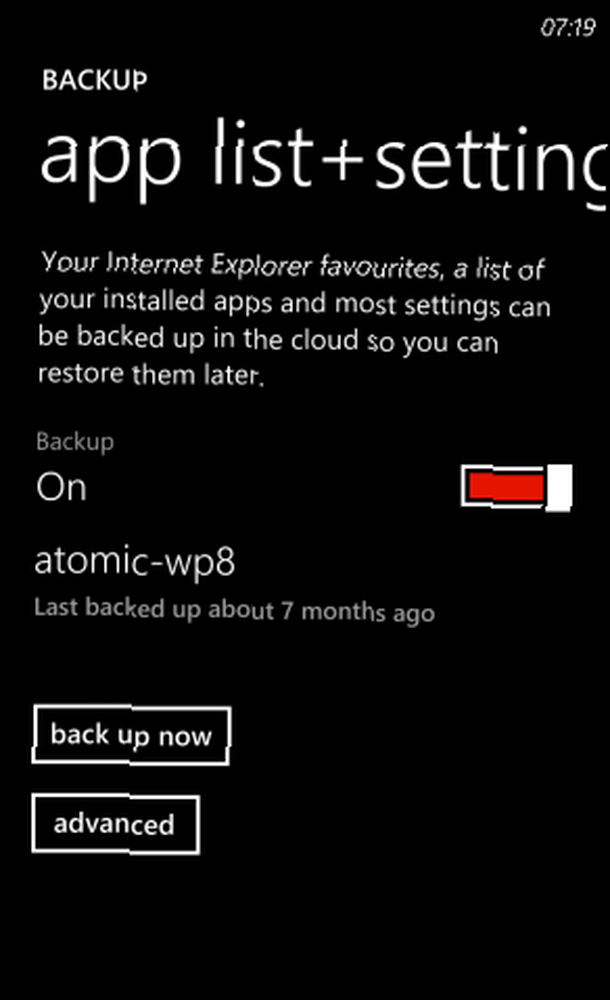
открыто Настройки> Резервное копирование чтобы увидеть варианты. Список приложений + настройки имеет переключатель для включения и отключения, а также отступить сейчас кнопка. Оба варианта обеспечивают резервное копирование данных в учетную запись SkyDrive, связанную с вашим Windows Phone..
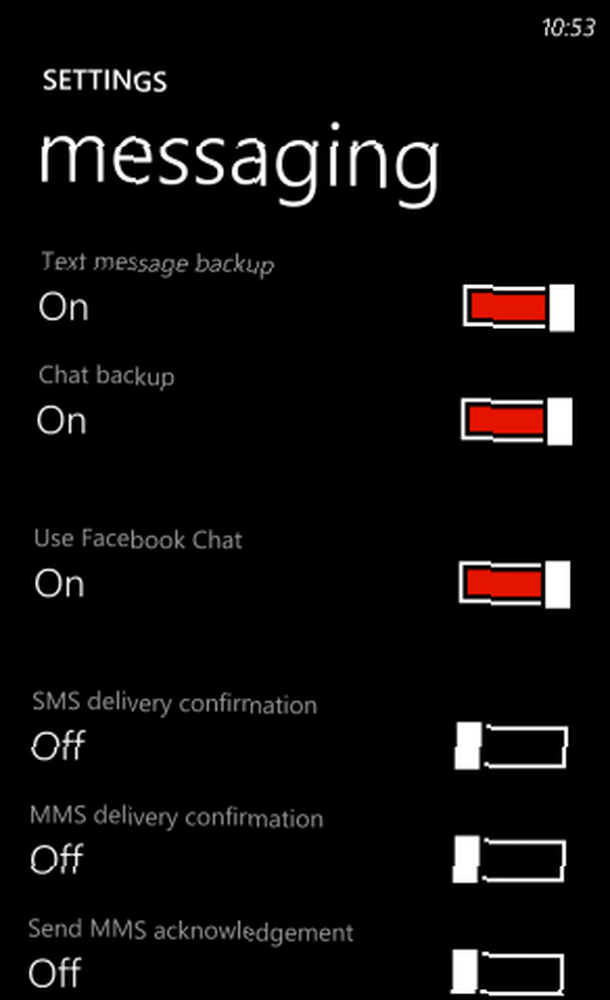
Также в Настройки> Резервное копирование экран является текстовые сообщения вариант, где различные уведомления и настройки могут переключаться. Первый в списке Резервное копирование текстовых сообщений, с последующим Резервное копирование чата. Чтобы вести записи этих разговоров, нажмите на переключатель, чтобы На.
Пока эти параметры включены после сброса телефона, вы сможете получить к ним доступ снова.
Заключение
Данные приложений, сообщения, фотографии, настройки, видео и музыка могут быть синхронизированы и / или сохранены в Windows Phone 8, а при наличии постоянно загружаемых фотографий и видео вы никогда не потеряете свои памятные моменты..
Какой метод вы выберете для резервного копирования, зависит от вас. Поскольку нет никакого способа планирования резервного копирования списка приложений и настроек, возможно, стоит привыкнуть время от времени обновлять резервную копию.
Однако есть один аспект Windows Phone, который не обслуживается резервными копиями. Microsoft Office Mobile полностью полагается на синхронизацию SkyDrive, но если вы хотите, чтобы резервные копии файлов Word, Excel, PowerPoint и OneNote были сохранены, вам необходимо отправить их себе по электронной почте..
Учитывая простоту резервного копирования и синхронизации других данных, это несколько разочаровывает. Вы также должны знать, что, хотя вы можете синхронизировать данные приложения, настройки и сообщения в SkyDrive, такие данные скрыты в целях безопасности и поэтому не могут быть просмотрены.











